Windows 10'da Güvenli Mod Bağlam Menüsü Ekle
Önceki bir makalede, Windows 10'daki tüm Güvenli Mod varyasyonları için kısayolun nasıl oluşturulacağını gördük. VBScript senaryoları yardımıyla yapılmıştır. Güvenli Mod seçenekleriyle bir bağlam menüsü oluşturmak için bunları kullanalım.
Reklamcılık
Bağlam menüsü seçeneklerine sahip olmak birçok kullanıcı için yararlı olabilir, çünkü Masaüstünü fazladan kısayollardan uzak tutmaya olanak tanır.
Bağlam menüsü şu komutları içerecektir:
- Güvenli Modda Yeniden Başlatın
- İşletim sistemini ağ desteği ile Güvenli Modda yeniden başlatın
- İşletim sistemini komut istemiyle Güvenli Modda yeniden başlatın
- Normal Moda Dön
Bağlam menüsü öğeleri, makalede incelenen uygun VBScript dosyalarını yürütecektir.
Windows 10'da Güvenli Mod Masaüstü Kısayolu Oluşturun
Dosyalar, mevcut işletim sisteminin Güvenli Mod'da başlaması için önyükleyiciyi değiştiren bcdedit.exe konsol aracını başlatır. Bundan sonra, VBScript senaryosu, işletim sistemini anında yeniden başlatmak için kapatma.exe aracını başlatır. İşte bazı teknik detaylar.
Bcdedit, önyükleme ve başlatma işlemleriyle ilgili çeşitli parametreleri değiştirmeye izin verir. Ağ ve Komut İstemi seçenekleri de dahil olmak üzere, işletim sistemini Güvenli Modda başlatmak için kullanabileceğiniz bir dizi bcdedit komutu vardır. Bunları zaten aşağıdaki makalede ayrıntılı olarak ele aldım:
Windows 10 ve Windows 8'de Önyükleme menüsüne Güvenli mod nasıl eklenir
Komutlar aşağıdaki gibidir:
Düzenli:
bcdedit /set {guid} güvenli önyükleme minimum
Ağ Desteği ile Güvenli Mod
bcdedit /set {guid} güvenli önyükleme ağı
Komut İstemi ile Güvenli Mod
bcdedit /set {guid} safebootalternateshell evet
GUI yerine {current} değerini kullanarak, mevcut Windows 10 örneğinin önyükleme seçeneklerini değiştirecek ve istediğiniz modda başlamasını sağlayacaksınız.
İşletim sistemini yeniden başlatmak için aşağıdaki komut kullanılır:
kapatma -r -t 0 -f
Aşağıdaki adımları izledikten sonra, Masaüstünüze aşağıdaki içerik menüsünün eklendiğini göreceksiniz.
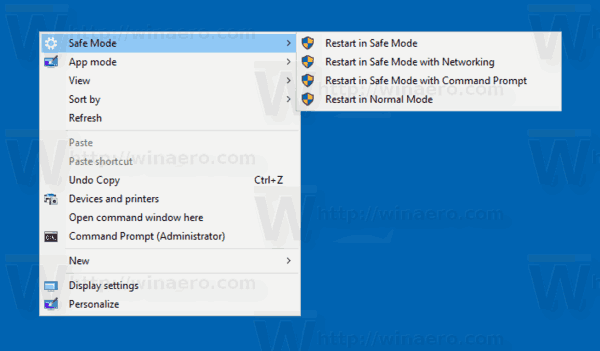
Windows 10'da Güvenli Mod bağlam menüsünü eklemek için, aşağıdakileri yapın.
- Aşağıdaki ZIP arşivini indirin: ZIP Arşivini İndir.
- SafeMode klasörünü C: sürücünüze çıkarın.
- Çıkarılan dosyaları engelle.
- "Güvenli Mod Bağlam Menüsü.reg Ekle" dosyasına çift tıklayın.
- İşlemi onaylayın. Eğer UAC tarafından istendi, "Evet"i tıklayın.
Artık Masaüstündeki boş alana sağ tıklayıp Güvenli Mod seçeneklerine tek tıkla ulaşabilirsiniz. Oldukça kullanışlı!
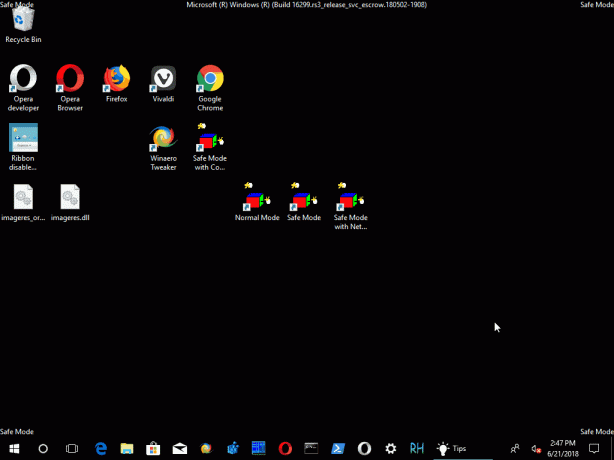
Menüyü kaldırmak için, birlikte verilen "Güvenli Mod Bağlamı Menu.reg" dosyasını kullanın.
İpucu: SafeMode klasör yolunu değiştirmek istiyorsanız, favori metin düzenleyicinizle (Not Defteri uygundur) "Add Safe Mode Context Menu.reg" dosyasını açın ve yolları değiştirin.
Zaman kazanmak için Winaero Tweaker'ı kullanabilirsiniz. Aşağıdaki seçenekle birlikte gelir:
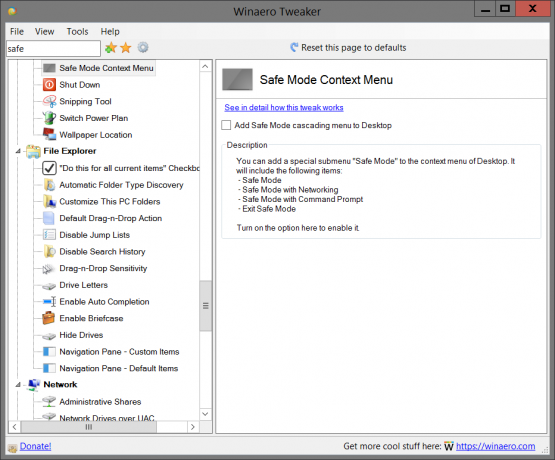
Menüyü eklemek için seçeneği açın.
Winaero Tweaker'ı indirin
Bu kadar.
İlgili Makaleler:
- Windows 10'u Güvenli modda başlatın
- Windows 10 ve Windows 8'de Önyükleme menüsüne Güvenli mod nasıl eklenir
- Uygulamaları Kaldırmak için Windows Installer'ı Güvenli Modda Etkinleştirin
- Windows 10 güvenli modda nasıl başlatılır ve normal şekilde açılmadığında F8 seçeneklerine nasıl erişilir
- Windows 10'da Güvenli Mod komut istemine hızlı bir şekilde önyükleme yapın


